| Cursus Google Chrome 2.0 | go to : Index - vorige - volgende | ||
| Les 15 | Plug-ins | ||
| Wat zijn Plug-ins? | |||
| Plug-ins, "Invoegtoepassingen" in het Nederlands, zijn software dat inhoud weergeeft die Google Chrome van zichzelf niet kan verwerken. Dit zijn onder andere video, audio, onlinespellen en presentaties die in gepatenteerde formaten zijn gemaakt. Voorbeelden hiervan zijn Adobe Flash player, Quicktime en Silverlight. | |||
| Plug-ins installeren | |||
Wanneer je een pagina bezoekt waarvoor je een plug-in nodig hebt, zal Google Chrome je automatisch vragen in een balk bovenaan, of je deze wil installeren. Deze instellingen zijn standaard ingeschakeld in Google Chrome, dus hiervoor hoef je niet veel te doen. Wens je echter deze instellingen aan te passen aan je eigen behoeften open je het dialoogvenster "Opties voor Google Chrome". Dit opent een tweede dialoogvenster waar je kiest voor "Invoegtoepassingen" (3) in de lijst met "Functies". In dit tweede dialoogvenster hebben we de keuze, "Alle sites toestaan invoegtoepassingen te gebruiken" of "Sites niet toestaan invoegtoepassingen te gebruiken" (4). Voor welke optie je ook kiest, je hebt steeds de mogelijkheid uitzonderingen toe te voegen op de regel. Hiervoor klik je de knop "Uitzonderingen", wat had je anders gedacht. In het derde dialoogvenster dat verschijnt "Uitzonderingen voor invoegtoepassingen" klik je de knop "Toevoegen" (5). |
|||
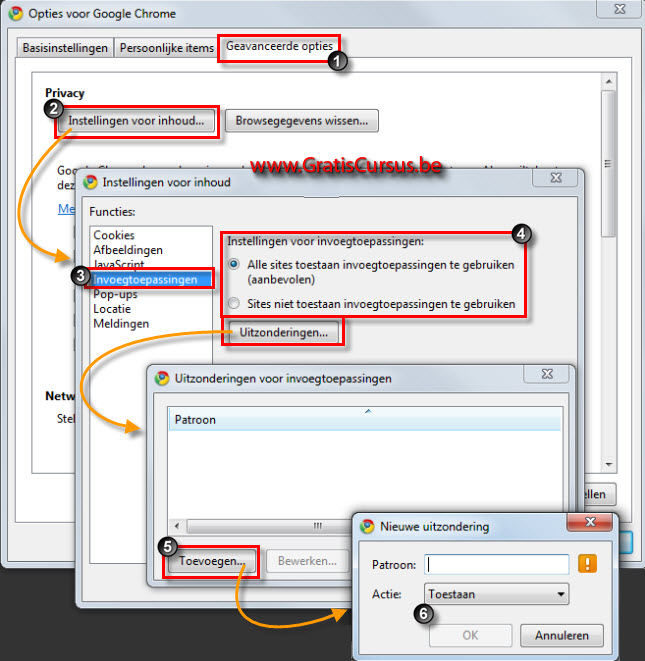 |
|||
| Allemaal deze instellingen zijn niks voor mij. | |||
| Ik laat Google Chrome beslissen of hij een plug-in installeert op mijn computer. Of beter gezegd, ik laat Google Chrome me de vraag stellen of hij een plug-in mag installeren of niet. |
|||
| Wil je deze niet, kan je nog steeds negatief antwoorden op de vraag. | |||
| Index - vorige - volgende | |||
copyright © 2012 - gratiscursus.be
![]()

